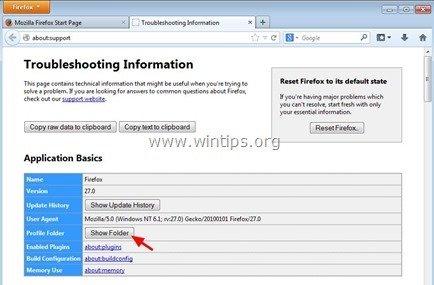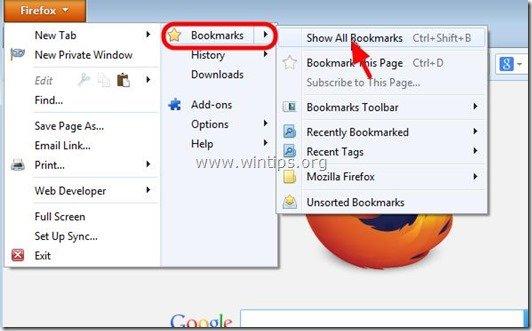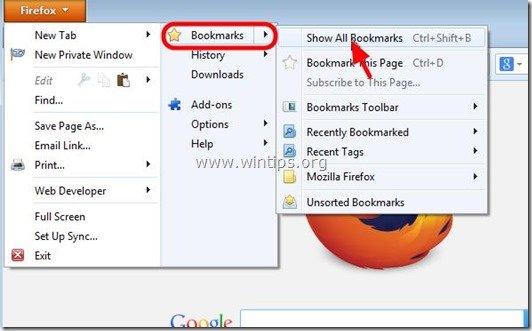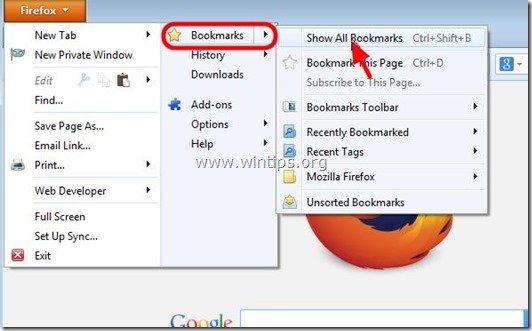Obsah
Každý den najdeme na webu spoustu užitečných stránek a některé z nich nebo všechny si přidáme do záložek. Tyto oblíbené stránky (záložky) jsou důležité, a proto je nezbytné, abychom stejně jako zálohujeme své dokumenty a e-maily zálohovali také seznam oblíbených stránek (záložek), abychom je mohli obnovit v případě poškození nebo zformátování disku.
Tento článek vysvětluje, jak zálohovat a obnovit (přenést) záložky do jiného počítače.
Mozilla Firefox ukládá všechny vaše informace (záložky, hesla, nastavení a rozšíření) pod " Profily " ve složce s ".default " v jeho názvu, který se obvykle nachází pod touto cestou v počítači:
- %APPDATA%\Mozilla\Firefox\Profily\
např. " %APPDATA%\Mozilla\Firefox\Profily\ 5m6zzekg. výchozí -1384164605892\
Výchozí úplná cesta k umístění úložiště profilu Firefoxu je:
Windows XP:
- C:\Dokumenty a nastavení\\Data aplikací\Mozilla\Firefox\Profily\.default\
např. " C:\Dokumenty a nastavení\Admin\Data aplikací\Mozilla\Firefox\Profily\5m6zzekg. výchozí -1384164605892\"
Windows 8, 7, Vista:
- C:\Users\\AppData\Roaming\Mozilla\Firefox\Profiles\.default\
např.: " C:\Users\Admin\AppData\Roaming\Mozilla\Firefox\Profiles\5m6zzekg. výchozí -1384164605892\
Pokud jste našli více než jednu složku profilu pod položkou " Profily ", pak můžete najít aktivní složku profilu pomocí níže uvedených kroků:
Jak zjistit umístění složky Aktivní profil Firefoxu na disku
1. Přejít na Firefox Nápověda Menu a vyberte možnost " Informace o řešení problémů ”

2. V okně Informace o řešení problémů stiskněte tlačítko "Zobrazit složku" a přejděte do složky profilu.
Jak zálohovat a obnovit záložky Firefoxu
Metoda 1: Zálohování záložek Firefoxu pomocí souboru "JSON"
Firefox automaticky vytvoří záložní kopii záložek v adresáři " záložky " (nachází se ve složce profilu Firefoxu). Uvnitř složky " záložky " najdete několik souborů (maximálně 10 souborů) s názvem " bookmarks-YY-MM-DD.json " * * YY-MM-DD = Rok-Měsíc-Datum (zálohy) např.: " bookmarks-2013-12-17_5.json ". Pokud tedy chcete zálohovat své záložky Firefoxu, jediné, co musíte udělat, je zkopírovat nejnovější soubor zálohy záložek Firefoxu (např.: " bookmarks-2014-01-30_1412.json ") do umístění zálohy (např. na externí pevný disk).*
V tuto chvíli raději zkopíruji celý " záložky " pro případ poškození dat.
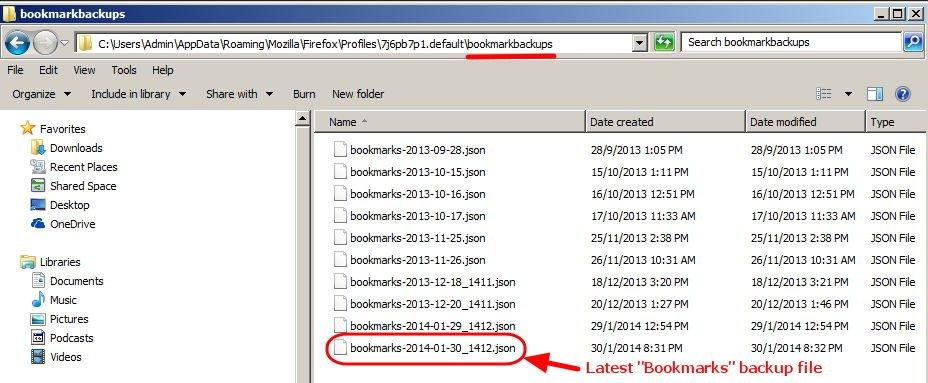
Jak obnovit záložky Firefoxu pomocí souboru JSON
Pokud chcete obnovit (nebo přenést) své záložky Firefoxu do jiného počítače:
1. Otevřít Mozilla Firefox.
2. V hlavní nabídce Firefoxu přejděte na " Záložky " a vyberte možnost " Zobrazit všechny záložky ”.
3. Na " Knihovna ", přejděte na " Import a zálohování " > " Obnovení " a vyberte možnost " Vyberte soubor ”.
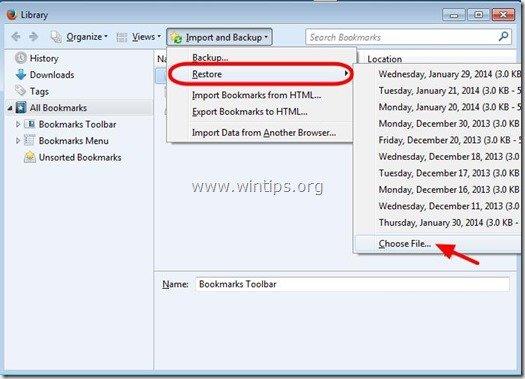
4. Vyberte "*.JSON " soubor, který chcete importovat (např. "bookmarks-2013-12-16_5.json"), a stiskněte " Otevřít ”.
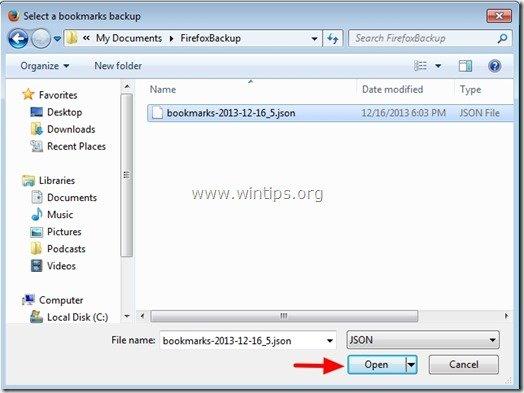
Metoda 2: Zálohování záložek Firefoxu pomocí funkce IMPORT/EXPORT ve Firefoxu
1. Otevřít Mozilla Firefox
2. V hlavní nabídce Firefoxu přejděte na " Záložky " a vyberte možnost " Zobrazit všechny záložky ”.
3. Na " Knihovna ", přejděte na " Import a zálohování " a vyberte možnost " Export záložek do HTML ”.
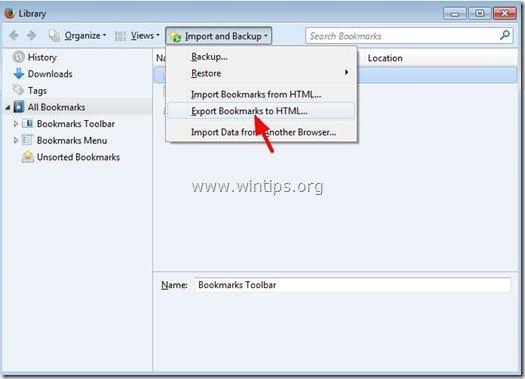
4. Zadejte cílové umístění a název exportovaného souboru záložek (např. "bookmarks") a stiskněte tlačítko " Uložit ”.
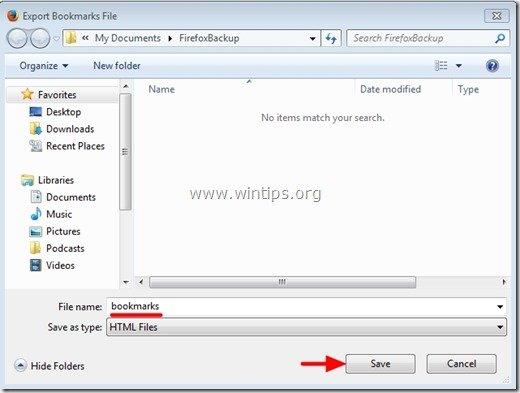
Jak obnovit záložky Firefoxu pomocí funkce IMPORT/EXPORT ve Firefoxu
1. Otevřít Mozilla Firefox
2. V hlavní nabídce Firefoxu přejděte na " Záložky " a vyberte možnost " Zobrazit všechny záložky ”.
3. Na " Knihovna ", přejděte na " Import a zálohování " a vyberte možnost " Import záložek z HTML ”.
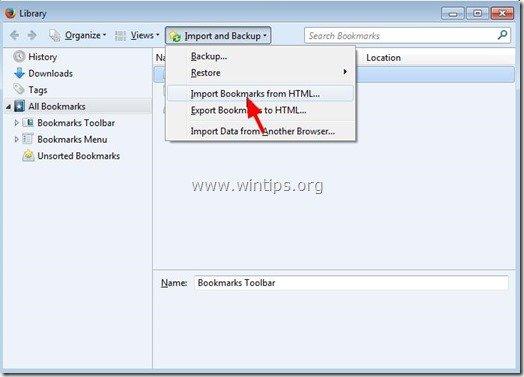
4. Vyberte soubor HTML se záložkami, který chcete importovat (např.: " záložky ") a stiskněte " Otevřít ”.
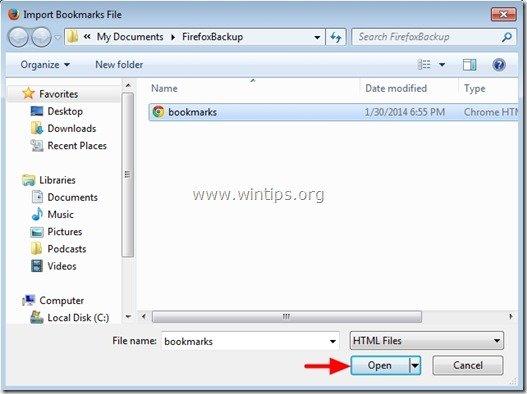
To je vše.

Andy Davis
Blog správce systému o Windows